Entdecken Sie die einfachsten Methoden zur Behebung der Ereignis-ID 5137
- Die Ereignis-ID 5137 kann auf eine normale und legitime Erstellung eines Verzeichnisdienstobjekts hinweisen.
- Dieses Ereignis könnte aufgrund routinemäßiger Verwaltungsaktivitäten protokolliert worden sein, z. B. beim Erstellen neuer Benutzerkonten, Gruppen oder Organisationseinheiten.
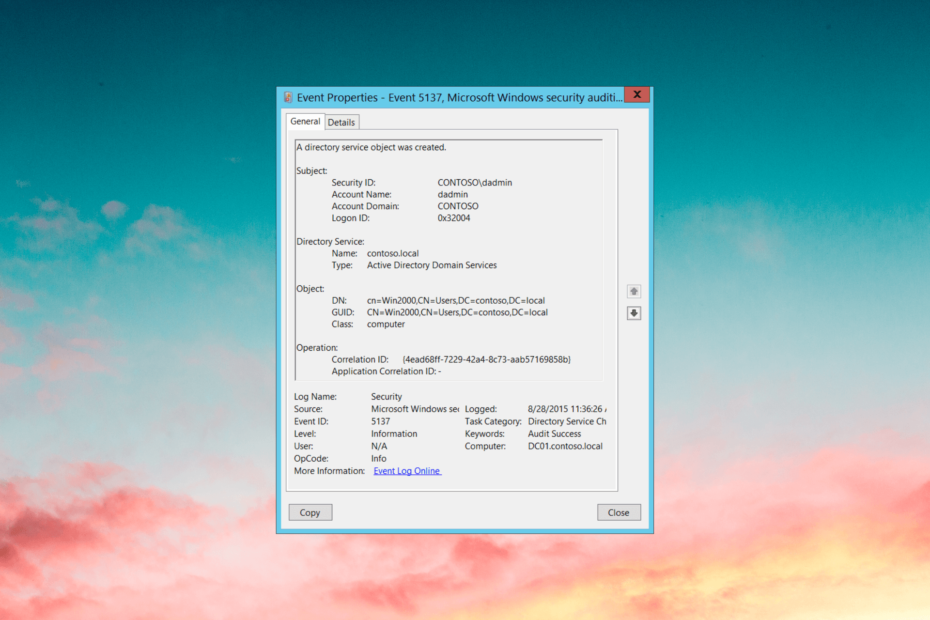
XINSTALLIEREN, INDEM SIE AUF DIE DOWNLOAD-DATEI KLICKEN
- Laden Sie Fortect herunter und installieren Sie es auf Ihrem PC.
- Starten Sie das Tool und Beginnen Sie mit dem Scannen
- Klicken Sie mit der rechten Maustaste auf Reparatur, und beheben Sie das Problem innerhalb weniger Minuten.
- 0 Leser haben Fortect diesen Monat bereits heruntergeladen
Wenn Sie auf Ihrem Computer auf die Ereignis-ID 5137 gestoßen sind und sich fragen, was das ist, kann Ihnen diese Anleitung weiterhelfen! In diesem Leitfaden untersuchen wir die Ursachen des Ereignisses und bieten Lösungen zur Behebung potenzieller Probleme oder Fehlkonfigurationen.
Was ist die Ereignis-ID 5137?
Die Ereignis-ID 5137 ist ein spezifischer Ereignisprotokolleintrag in der Windows-Ereignisanzeige, der sich auf den Active Directory-Dienst in einer Windows-Umgebung bezieht.
Wenn ein Objekt erstellt wird Active DirectoryB. ein Benutzerkonto, eine Gruppe oder eine Organisationseinheit, wird das Ereignis mit diesem Ereignis protokolliert.
Es stellt Informationen über das erstellte Objekt bereit, einschließlich seines Namens, seiner eindeutigen Kennung (GUID) und seines Speicherorts innerhalb der Verzeichnisstruktur.
Mithilfe der Ereignis-ID können Administratoren die Erstellung von Objekten überwachen und verfolgen und so die Verantwortlichkeit und Einhaltung administrativer Richtlinien sicherstellen.
Bedenken Sie, dass dieses Ereignis allein keinen Fehler oder ein Problem darstellt, da es sich um ein normales Ereignis handelt, das bei routinemäßigen Verwaltungsaufgaben auftritt.
In einigen Fällen kann es jedoch darauf hinweisen, dass nicht autorisierte Objekte erstellt wurden, die weitere Untersuchungen erfordern, um die Sicherheit und Integrität der Active Directory-Umgebung sicherzustellen.
Warum erhalte ich die Ereignis-ID 5137?
Es kann mehrere Gründe für das Eintreten dieses Ereignisses geben; Einige der häufigsten sind:
- Legitime Objekterstellung – Es kann aufgrund routinemäßiger Verwaltungsaktivitäten auftreten, z. B. beim Erstellen eines neuen Benutzerkontos, einer neuen Gruppe oder neuer Organisationseinheiten.
- Fehlkonfigurationen oder Fehler – Dieses Ereignis kann aufgrund falscher Konfigurationen oder Fehlern in den Active Directory-Einstellungen auftreten, einschließlich Problemen mit Berechtigungen und Synchronisierungsprozessen.
- Unbefugte Objekterstellung – Die Ereignis-ID 5137 kann auf eine unbefugte oder verdächtige Objekterstellung hinweisen, was ein Zeichen für eine Sicherheitsverletzung oder eine böswillige Aktivität sein könnte.
Nachdem Sie nun die Gründe kennen, gehen wir zum nächsten Abschnitt über, um zu verstehen, was zu tun ist
Wie kann ich die Probleme mit der Ereignis-ID 5137 beheben?
1. Überprüfen Sie die Veranstaltungsdetails und überprüfen Sie die Legitimität
- Drücken Sie die Taste Windows Schlüsselart Ereignisanzeige, und klicken Sie Offen.
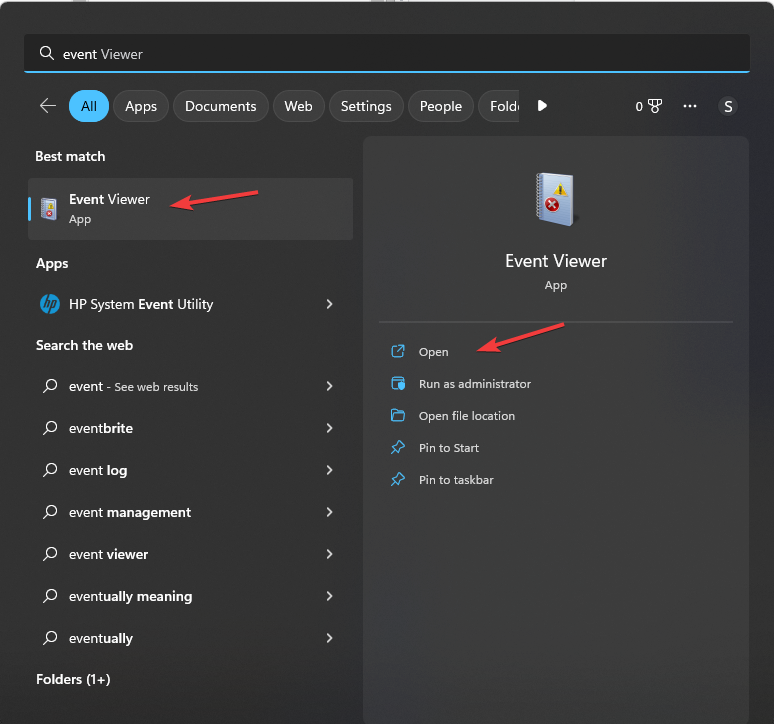
- Gehe zu Windows-Protokolle, Dann Sicherheit.
- Im rechten Bereich erhalten Sie die Liste der protokollierten Ereignisse.
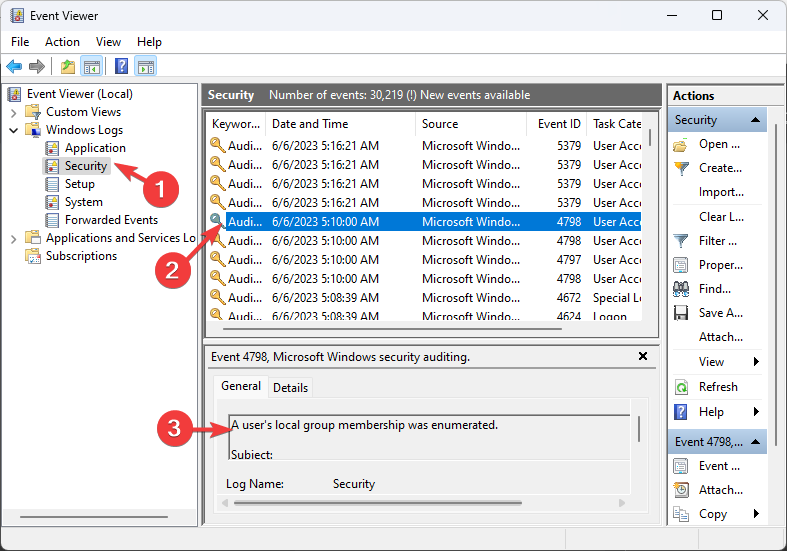
- Lokalisieren Ereignis-ID 5137, wählen Sie und gehen Sie zu Allgemein. Überprüfen Sie die Sicherheitsänderung und andere Änderungen, die für die Datei oder den Ordner vorgenommen wurden.
Wenn Sie der Meinung sind, dass die Änderung legitim war, müssen Sie nichts unternehmen. Wenn Sie jedoch das Gefühl haben, dass es anders ist, müssen Sie mit dem nächsten Schritt fortfahren.
- Was ist mbamservice.exe und wie kann man die hohe Speichernutzung stoppen?
- Hohe DPC-Latenz in Windows 11? 7 Möglichkeiten, das Problem zu beheben
- Was ist die Ereignis-ID 800 und wie kann man sie schnell beheben?
- HP Laptop lässt sich nicht einschalten? 3 schnelle Möglichkeiten, das Problem zu beheben
2. Überwachen Sie Active Directory-Änderungen
- Drücken Sie Windows + R um das zu öffnen Laufen Kasten.
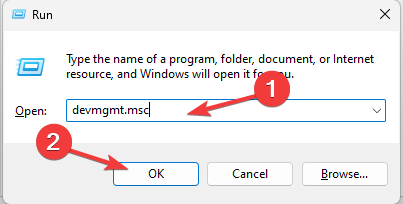
- Typ gpedit.msc und klicken OK öffnen Gruppenrichtlinien-Editor.
- Navigieren Sie zu diesem Pfad:
Computerkonfiguration\Richtlinien\Windows-Einstellungen\Sicherheitseinstellungen\Lokale Richtlinien\Überwachungsrichtlinie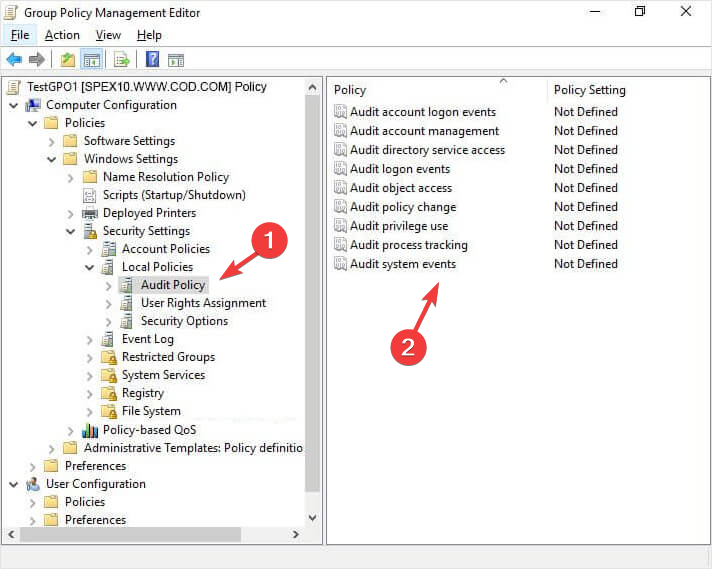
- Klicken Audit-Richtlinie und überprüfen Sie alle im rechten Bereich aufgeführten Richtlinien, um sicherzustellen, dass die Einstellungen angemessen sind.
Um die am Active Directory vorgenommenen Änderungen im Auge zu behalten, können Sie die Überwachung von Active Directory aktivieren. Es muss so konfiguriert sein, dass relevante Ereignisse, einschließlich der Objekterstellung, protokolliert werden.
Sie müssen eine zentralisierte Protokollverwaltungslösung implementieren, um die Prüfprotokolle zu konsolidieren und zu analysieren, um verdächtige Aktivitäten umgehend zu erkennen.
Wenn Sie bereits über die Überwachungsrichtlinie verfügen, überprüfen und aktualisieren Sie die Berechtigungen und Zugriffskontrollen in Active Directory, um sicherzustellen, dass sie mit den Sicherheitsrichtlinien Ihres Unternehmens übereinstimmen.
Regelmäßig durchzuführen Sicherheitsbewertungen und Prüfungen Ihrer Active Directory-Infrastruktur empfehlen wir den Einsatz von Sicherheitsbewertungstools, um in Echtzeit nach Schwachstellen in der Umgebung zu suchen.
Dies wird Ihnen helfen, alle identifizierten Sicherheitslücken zu schließen und die Wahrscheinlichkeit einer unbefugten Objekterstellung zu verringern.
Dies sind also Lösungen, mit denen Sie Event ID 5137 effektiv bekämpfen und die Integrität und Sicherheit Ihrer Active Directory-Umgebung gewährleisten können.
Um einen fehlerfreien und sicheren Verzeichnisdienst aufrechtzuerhalten, regelmäßige Überwachung, richtige Konfigurationenund proaktive Sicherheitsmaßnahmen sind von entscheidender Bedeutung.
Wenn Sie nach dem suchen Best Practices für Active Directory, empfehlen wir Ihnen, diesen Leitfaden für Lösungen zu lesen.
Bitte teilen Sie uns im Kommentarbereich unten Ihre Informationen, Tipps und Ihre Erfahrungen mit dem Thema mit.
Treten immer noch Probleme auf?
GESPONSERT
Wenn die oben genannten Vorschläge Ihr Problem nicht gelöst haben, kann es sein, dass auf Ihrem Computer schwerwiegendere Windows-Probleme auftreten. Wir empfehlen die Wahl einer All-in-One-Lösung wie Festung um Probleme effizient zu beheben. Klicken Sie nach der Installation einfach auf Anzeigen und Reparieren Taste und dann drücken Starten Sie die Reparatur.

![Ereignis-ID 4656: Ein Handle für ein Objekt wurde angefordert [Fix]](/f/8694f14b5f0411d24828cbcb6d77be9c.png?width=300&height=460)
